सामग्री तालिका
हामी सबै हिज्जे र व्याकरण गल्ती गर्छौं। चाल धेरै ढिलो हुनु अघि तिनीहरूलाई उठाउँदै छ। तपाईं त्यो कसरी गर्नुहुन्छ? तपाईंले अरू कसैलाई आफ्नो काम पठाउनु वा प्रकाशित गर्नु अघि, Word को हिज्जे जाँच प्रयोग गर्नुहोस् वा अझ राम्रो, प्रूफरीडिङमा विशेषज्ञता प्राप्त एप प्रयोग गर्नुहोस्।
व्याकरण मध्ये एक हो। यी मध्ये सबैभन्दा लोकप्रिय। यसले तपाइँको हिज्जे र व्याकरणलाई निःशुल्क जाँच गर्नेछ। प्रिमियम संस्करणले तपाइँलाई तपाइँको कागजातको पठनीयता सुधार गर्न र सम्भावित प्रतिलिपि अधिकार उल्लङ्घनको लागि जाँच गर्न मद्दत गर्दछ। यसलाई Windows र Mac मा Microsoft Word भित्र चलाउनको लागि प्लग-इन उपलब्ध छ। यहाँ हाम्रो पूर्ण व्याकरण समीक्षा पढ्नुहोस्।
Microsoft Word लाई कुनै परिचयको आवश्यकता छैन। यो संसारको सबैभन्दा लोकप्रिय शब्द प्रोसेसर हो र आधारभूत हिज्जे र व्याकरण जाँच समावेश गर्दछ। तर व्याकरणसँग तुलना गर्दा, ती जाँचहरू साँच्चै आधारभूत हुन्।

Microsoft Editor नयाँ र Grammarly को प्रत्यक्ष प्रतिस्पर्धी हो। यसले तपाईंको लेखन सुधार गर्न कृत्रिम बुद्धिमत्ता प्रयोग गर्दछ। यसको नि: शुल्क सुविधाहरूमा हिज्जे र आधारभूत व्याकरण समावेश छ। सशुल्क सदस्यताले तपाईंलाई स्पष्टता, संक्षिप्तता, औपचारिक भाषा, शब्दावली सुझावहरू, साहित्यिक चोरी जाँच ("समानता"), र थपमा पहुँच दिन्छ।
सम्पादकका सुविधाहरू Word मा एकीकृत भइरहेका छन्। तपाइँसँग कुन संस्करण र सदस्यता छ भन्ने आधारमा, तपाइँ पहिले नै वर्ड प्रोसेसर भित्रबाट सम्पादकका सुविधाहरू पहुँच गर्न सक्षम हुन सक्नुहुन्छ। मैले ती मध्ये धेरैलाई प्रयोग गरेर परीक्षण गर्न सक्षम भएँभविष्यमा, यी सुविधाहरू Word मा समावेश गरिनेछ, सम्भवतः कुनै अतिरिक्त लागत बिना।
विजेता: टाई। हाल दुई सेवाको प्रिमियम योजनाहरू बीचको मूल्यमा ठूलो भिन्नता छैन। भविष्यमा, Microsoft सम्पादकका प्रिमियम सुविधाहरू कुनै अतिरिक्त लागत बिना Word मा समावेश गर्न सकिन्छ। त्यस बिन्दुमा, Microsoft ले व्याकरण भन्दा राम्रो मूल्य प्रस्ताव गर्न सक्छ।
अन्तिम निर्णय
हिज्जे र व्याकरण त्रुटिहरूको साथ पत्राचार पठाउँदा तपाईंको प्रतिष्ठा खर्च हुन सक्छ। एक मित्रलाई त्रुटि भरिएको इमेल पठाउन पनि लाजमर्दो छ। गल्तीहरू जाँच गर्दा, तपाईंलाई विश्वास गर्न सक्ने एउटा उपकरण चाहिन्छ: जसले सकेसम्म धेरै समस्याहरू पहिचान गर्नेछ र आवश्यक सुधार गर्न मद्दत गर्नेछ।
Microsoft Word आधारभूत हिज्जे र व्याकरणसँग आउँछ। परीक्षक। मेरो परीक्षणहरूमा, यसले भरपर्दो हुन धेरै त्रुटिहरू छुटेको छ। व्याकरण र माइक्रोसफ्ट सम्पादक धेरै राम्रो छन्। व्याकरणको रूपमा निरन्तर रूपमा लगभग सबै गल्तीहरू पहिचान गरियो र सही सुधारको सुझाव दियो। माइक्रोसफ्टको उपकरण एकरूप थिएन।
दुबै विकल्पहरूले प्रतिस्पर्धात्मक मूल्यमा प्रिमियम सेवाहरू प्रस्ताव गर्छन्। तिनीहरू दुवैले तपाईंको लेखन गुणस्तर सुधार गर्ने र सम्भावित प्रतिलिपि अधिकार उल्लङ्घनहरू पहिचान गर्ने वाचा गर्छन्। यदि ती सुविधाहरू तपाईंको लागि महत्त्वपूर्ण छन् भने, दुवै सेवाहरू भुक्तान गर्न लायक छन्। फेरि, मलाई लाग्छ कि व्याकरण दुई बीचको किनारा छ।
मान प्रस्ताव निकट भविष्यमा परिवर्तन हुनेछ, यद्यपि। माइक्रोसफ्ट सम्पादकसुविधाहरू Word मा एकीकृत भइरहेका छन्—तिनीहरू पहिले नै तपाईंको संस्करणमा उपलब्ध हुन सक्छन्। त्यस बिन्दुमा, तपाईले उत्कृष्ट प्रूफरीडिंग सुविधाहरू (सम्भवतः) नि: शुल्क पाउनुहुनेछ। त्यो बिन्दुमा, तपाईंले Grammarly को ठूलो स्थिरता र थप कडा जाँचहरू सदस्यता मूल्यको लायक छ कि छैन भनेर आफैले मूल्याङ्कन गर्न आवश्यक छ।
Word को अनलाइन संस्करण।त्यसोभए, कुन राम्रो छ? व्याकरणको रूपमा, विश्वको OG अनलाइन सम्पादक, वा Microsoft सम्पादक, शहरमा ठूलो बजेटको नयाँ बच्चा? आउनुहोस् पत्ता लगाउनुहोस्।
व्याकरण बनाम माइक्रोसफ्ट वर्ड: कसरी तिनीहरू तुलना गर्छन्
१. शब्द प्रशोधन सुविधाहरू: शब्द
व्याकरण एक गुणस्तरीय व्याकरण जाँचकर्ता हो। , तर यसले आधारभूत शब्द प्रोसेसर प्रदान गर्दछ। तपाईंले केही आधारभूत ढाँचाहरू गर्न सक्नुहुन्छ — बोल्ड, इटालिक, अन्डरलाइन, शीर्षकहरू, लिङ्कहरू, र सूचीहरू सहित — शब्द गणना प्राप्त गर्नुहोस्, र आफ्नो भाषा छान्नुहोस्।

यदि तपाईं शब्द प्रयोगकर्ता, ती मध्ये कुनै पनि तपाईंलाई प्रभावित गर्दैन। त्यहाँ कुनै प्रश्न छैन जुन राम्रो शब्द प्रोसेसर हो। के चाखलाग्दो कुरा यो हो कि व्याकरणले वर्डमा एड-इनको रूपमा चलाउन सक्छ, अतिरिक्त प्रूफरीडिंग सुविधाहरू प्रदान गर्दछ। यसको मतलब वास्तविक प्रश्नहरू हुन्: शब्दको आफ्नै व्याकरण परीक्षकको तुलनामा व्याकरण कति राम्रो छ? के यो स्थापना गर्न लायक छ? के यो सम्भावित अतिरिक्त लागतको लायक छ?
विजेता: शब्द। त्यहाँ कुनै प्रश्न छैन कुन एप राम्रो शब्द प्रोसेसर हो। यस लेखको बाँकी भागको लागि, हामी शब्द प्रयोगकर्ताहरूले व्याकरणलाई प्लग-इनको रूपमा स्थापना गर्ने बारे विचार गर्नुपर्छ कि भनेर अन्वेषण गर्नेछौं।
२. सन्दर्भ-संवेदनशील हिज्जे सुधार: व्याकरण
परम्परागत रूपमा, हिज्जे जाँचहरू तपाईंका सबै शब्दहरू शब्दकोषमा छन् भनी सुनिश्चित गरेर संचालित। त्यो उपयोगी छ, तर अयोग्य छैन। धेरै उचित संज्ञाहरू, जस्तै कम्पनी नामहरू, शब्दकोशमा पाइँदैन। यद्यपि तपाईले ए प्रयोग गर्न सक्नुहुन्छशब्दकोश शब्द, यो अझै पनि सन्दर्भमा गलत हिज्जे हुन सक्छ।
मैले दुवै एपहरूले हिज्जे गल्तीहरूले भरिएको परीक्षण कागजात जाँच गरेको थिएँ:
- “Errow,” एक वास्तविक हिज्जे त्रुटि
- “माफी चाहन्छु,” UK हिज्जे जब मेरो Mac को स्थानीयकरण US English मा सेट हुन्छ
- “Some one,” “any one,” and “cene”, जुन सबै सन्दर्भमा हिज्जे त्रुटिहरू हुन्
- “गुगल”, एउटा प्रख्यात कम्पनीको नामको गलत हिज्जे
व्याकरण को नि:शुल्क संस्करणले प्रत्येक त्रुटिलाई सफलतापूर्वक पहिचान गर्यो र प्रत्येक केसमा सही शब्द सुझाव दियो .

Word को व्याकरण परीक्षकले चार त्रुटिहरू पहिचान गरे र तीन छुटे। "एरो" फ्ल्याग गरिएको थियो, तर पहिलो सुझाव गरिएको सुधार "एरो" थियो। "त्रुटि" दोस्रो थियो। "कुनै एक," "गुगल," र "दृश्य" लाई पनि पहिचान गरी सफलतापूर्वक सच्याइयो।

"माफी माग्नुहोस" र "कुनै पनि" लाई त्रुटिको रूपमा पहिचान गरिएको थिएन। शब्दले मेरो म्याकको स्थानीयकरण सेटिङहरू उठाएको थिएन र अस्ट्रेलियन अंग्रेजीको लागि जाँच गरिरहेको थियो। भाषालाई यूएस अंग्रेजीमा परिवर्तन गरेपछि पनि, त्रुटिपूर्ण शब्द अस्पष्ट रह्यो। एउटा अन्तिम प्रयोग: मैले तिनीहरूलाई "माफी माग्" र "जो कोही" मा म्यानुअल रूपमा सच्याएँ। ती हिज्जेहरू पनि त्रुटिको रूपमा फ्ल्याग गरिएका थिएनन्।
मैले Microsoft Editor स्थापना भएको Word को अनलाइन संस्करण खोलेँ, त्यसपछि फेरि जाँच गरियो। यस पटक, सबै त्रुटिहरू फेला परे।

तथापि, सुझाव गरिएका सुधारहरू व्याकरणको रूपमा सही थिएनन्। को लागीउदाहरणका लागि, "माफी" र "त्रुटि" को लागि सही सुझाव दुवै अवस्थामा दोस्रो सूचीबद्ध गरिएको थियो। पहिलो सुझाव छनोट गर्दा बेकार वाक्यको परिणाम हुने थियो।
विजेता: व्याकरण। यसले प्रत्येक त्रुटिलाई सफलतापूर्वक पहिचान गरी सच्यायो। शब्दले सात मध्ये चार पहिचान गर्यो। यसको पहिलो सुझावहरू सधैं सही थिएनन्। सम्पादकले प्रत्येक गल्ती पहिचान गरे, यद्यपि सही सुधार अझै पनि सधैं पहिलो सूचीबद्ध थिएन।
3. व्याकरण र विराम चिह्न त्रुटिहरू पहिचान गर्दै: व्याकरण
मैले व्याकरण र विराम चिह्न त्रुटिहरूको गुच्छा पनि समावेश गरेको छु। मेरो परीक्षण कागजात:
- "मेरी र जेनले खजाना फेला पार्छ," क्रिया र विषयको संख्या बीचको बेमेल
- "कम गल्तीहरू," जुन "कम गल्तीहरू" हुनुपर्छ।
- “व्याकरण रूपमा जाँच गरिएमा म यो चाहन्छु,” जसमा अनावश्यक र गलत अल्पविराम समावेश छ
- “म्याक, विन्डोज, आईओएस र एन्ड्रोइड” ले “अक्सफोर्ड अल्पविराम” छोड्छ, जुन प्रायः राम्रो व्याकरण मानिन्छ, तर एक बहसयोग्य त्रुटि हो
फेरि, व्याकरण को नि: शुल्क संस्करण सफलतापूर्वक पहिचान र प्रत्येक त्रुटि सच्यायो। शब्दले एउटा मात्र फेला पार्यो—मेरी र जेनको बारेमा सबैभन्दा स्पष्ट।
पूर्वनिर्धारित रूपमा, शब्दले अक्सफोर्ड अल्पविरामको लागि जाँच गर्दैन। त्यो विकल्प जाँच गरेपछि पनि, यसले अझै पनि यस उदाहरणमा त्रुटिलाई फ्ल्याग गरेको छैन। अन्तमा, यसले गलत क्वान्टीफायरलाई सच्याउन सकेन, "कम गल्तीहरू।"
मेरो अनुभवमा, शब्दको व्याकरणतपाईंको कागजात त्रुटि-रहित छ भनेर सुनिश्चित गर्न प्रयास गर्दा जाँचकर्ता धेरै कम विश्वसनीय छ। यदि यो तपाईंको लागि महत्त्वपूर्ण छ भने, तपाईंले व्याकरण एड-इन प्रयोग गर्ने बारे गम्भीरतापूर्वक विचार गर्नुपर्छ, विशेष गरी यसले नि:शुल्क यस प्रकारको सुधारहरू गर्नेछ।
Microsoft Editor प्रयोग गरेर फेरि जाँच गर्नु धेरै सही थियो: एउटा बाहेक सबै त्रुटि पहिचान गरियो। "कम गल्तीहरू" अझै पनि फ्ल्याग गरिएको थिएन।
विजेता: व्याकरण त्रुटिहरूको दायरा सफलतापूर्वक पहिचान गरियो। शब्दले तीमध्ये धेरैलाई मिस गर्यो, जबकि सम्पादकले एउटा बाहेक सबै फेला पारे।
4. तपाईंको लेखन शैली कसरी सुधार गर्ने सुझाव दिँदै: व्याकरण
हामीले व्याकरण कत्तिको सफल भएको देखेका छौं। हिज्जे र व्याकरण त्रुटिहरू पहिचान र सच्याउन। रिमाइन्डर: यसले त्यो सबै नि:शुल्क गर्छ। प्रिमियम संस्करणले स्पष्टता, संलग्नता र डेलिभरीको सन्दर्भमा तपाइँ कसरी तपाइँको लेखन शैली सुधार गर्न सक्नुहुन्छ भन्ने सुझाव दिएर अगाडि बढ्छ।
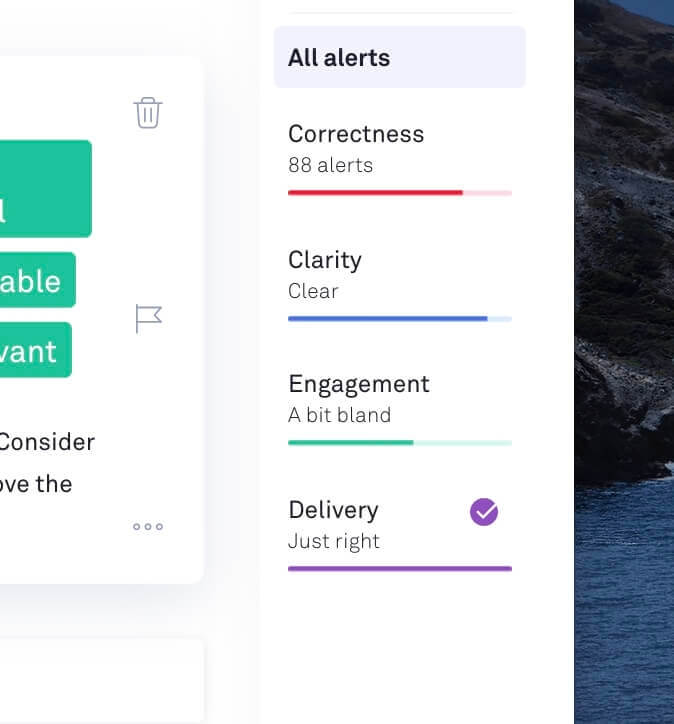
मसँग व्याकरण प्रिमियमले मेरो पुरानो लेखहरू मध्ये एउटाको मस्यौदा जाँच गरेको थियो। यसले दिएको प्रतिक्रिया र मैले यो कत्तिको उपयोगी पाएँ। यहाँ दिएका केही सुझावहरू यहाँ छन्:
- मैले "महत्वपूर्ण" शब्दको अति प्रयोग गरें र यसको सट्टा "आवश्यक" शब्द प्रयोग गर्न सक्छु।
- मैले "सामान्य" शब्दको अति प्रयोग गरें र सकिन सम्भवतः प्रतिस्थापनको रूपमा "मानक," "नियमित," वा "विशिष्ट" प्रयोग गर्नुहोस्।
- मैले प्रायः "रेटिङ" शब्द प्रयोग गरेको छु र यसको सट्टा "स्कोर" वा "ग्रेड" प्रयोग गर्न सक्छु।
- त्यहाँ केहि ठाउँहरू थिए जहाँ मैले एउटै कुरा प्रयोग गरेर भन्न सक्छुथोरै शब्दहरू, जस्तै "दैनिक आधारमा" को सट्टा "दैनिक" प्रयोग गर्नुहोस्।
- त्यहाँ केही ठाउँहरू थिए जहाँ व्याकरणले मलाई एउटा लामो, जटिल वाक्यलाई दुईवटा सरलमा विभाजन गर्न सुझाव दिएको थियो।

म पक्कै पनि व्याकरणले सुझाव दिएको हरेक परिवर्तन गर्दिन, तर मैले इनपुटको प्रशंसा गरें। मैले बारम्बार प्रयोग हुने शब्दहरू र जटिल वाक्यहरूको बारेमा चेतावनीहरू विशेष गरी उपयोगी फेला पारे।
Microsoft Word ले पठनीयता जाँच प्रस्ताव गर्दैन। यद्यपि, धेरै व्याकरण जाँच सेटिङहरू पूर्वनिर्धारित रूपमा सक्षम गरिएको छैन, जस्तै पठनीयता तथ्याङ्कहरू देखाउने र "व्याकरण र सक्षम गर्ने; "व्याकरण" को सट्टा परिशोधनहरू"।
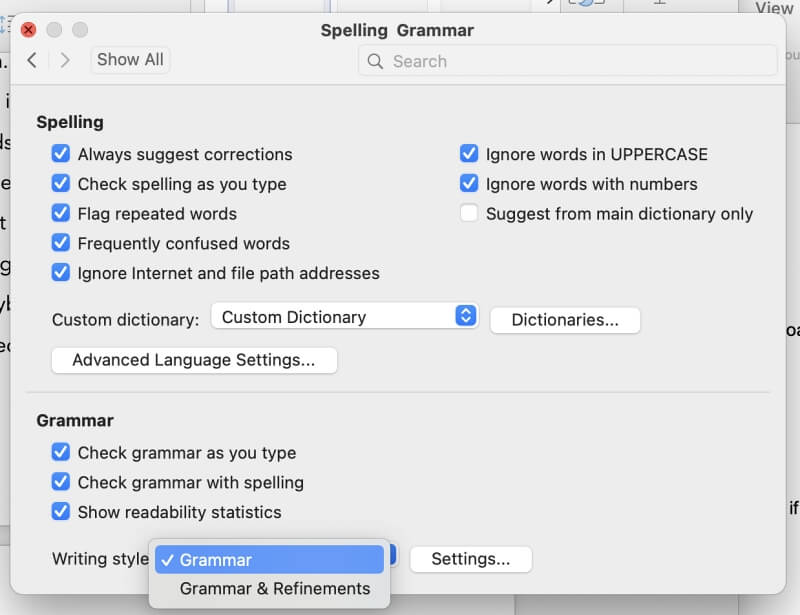
म मेरो लेखनको बारेमा कुनै पनि अतिरिक्त इनपुट शब्दले मलाई दिन सक्छ भन्ने बारे उत्सुक थिए, त्यसैले व्याकरण सेटिङहरू अन्तर्गत, मैले यी अतिरिक्त विकल्पहरूलाई सक्षम पारें:
- डबल नेगेशन
- जार्गन
- निष्क्रिय आवाज
- अज्ञात अभिनेतासँग निष्क्रिय आवाज
- स्प्लिट इन्फिनिटिभमा शब्दहरू
- संकुचनहरू<12
- अनौपचारिक भाषा
- स्लैंग
- लिंग-विशिष्ट भाषा
- क्लिकहरू
मैले त्यसपछि Word को व्याकरण परीक्षक प्रयोग गरेर उही मस्यौदा लेख जाँच गरें। । धेरै थोरै थप सुझावहरू बनाइयो। "आवश्यक भएमा" पछि हराएको अल्पविराम फ्ल्याग गर्नु सबैभन्दा उपयोगी थियो।

मैले पठनीयता तथ्याङ्कहरू म्यानुअल रूपमा देखाउने तरिका फेला पार्न सकिन। यद्यपि, तिनीहरू हिज्जे जाँच चलाउँदा स्वचालित रूपमा प्रदर्शित हुन्छन्।

अन्तमा, मैले कागजात अनलाइन जाँच गरें जहाँ Microsoft Editor काममा गयो। यसमा मेरो लेखनको बारेमा धेरै कुरा भन्नु थियो।

- "भिन्न डिजाइनहरू" थप विशिष्ट हुन सक्छन्। "मिश्रित डिजाइनहरू," "विशिष्ट डिजाइनहरू," वा "अद्वितीय डिजाइनहरू" ले अझ राम्रो काम गर्न सक्छन्।
- "समान" लाई "लाइक" ले प्रतिस्थापन गरेर थप संक्षिप्त हुन सक्छ।
- अक्सफोर्ड हराएको छ। अल्पविराम फ्ल्याग गरिएको थियो, जस्तै अन्य धेरै हराइरहेको र अनावश्यक अल्पविरामहरू थिए।
- "खरीद" लाई सरल शब्दले प्रतिस्थापन गर्न सकिन्छ, जस्तै "खरीद।"
- "पढ्नुहोस्" थप संक्षिप्त हुन सक्छ। —“पढ्नुहोस्” सुझाव दिइएको थियो।
- यसले केही असामान्य शब्दहरू सूचीबद्ध गर्यो—“स्पर्श,” “संकुचित,” र “टेदर”—र प्रायः प्रयोग हुने प्रतिस्थापनहरू प्रस्ताव गरियो।
सम्पादकका पठनीय सुझावहरू व्याकरणको भन्दा फरक छन् तर अझै पनि उपयोगी छन्। विजेता छनोट गर्नु केही हदसम्म व्यक्तिपरक छ, तर म यहाँ व्याकरणको किनारा दिन्छु।
विजेता: व्याकरण। यसले म कसरी मेरो लेखनको स्पष्टता र संलग्नता सुधार गर्न सक्छु भन्ने बारे दर्जनौं उपयोगी सुझावहरू प्रदान गर्यो। शब्दले तपाईंको लेखन शैली सुधार गर्न मद्दत गर्ने दाबी गर्दैन। सबै व्याकरण जाँच विकल्पहरू सक्षम भए पनि, यसले धेरै थोरै सुझावहरू दियो। सम्पादकले धेरै प्रतिस्पर्धात्मक अनुभव प्रदान गर्दछ।
5. साहित्यिक चोरीको लागि जाँच गर्दै: व्याकरण
व्याकरण प्रिमियमले तपाईंलाई साहित्यिक चोरीको चेतावनी दिनेछ। यसले तपाइँको पाठलाई अरबौं वेब पृष्ठहरू र ProQuest को शैक्षिक डाटाबेससँग तुलना गरेर गर्छ। यसले तपाइँलाई सचेत गर्दछ जब त्यहाँ एक खेल हुन्छ। मैले दुईवटा जाँच गरेंसुविधा मूल्याङ्कन गर्न विभिन्न कागजातहरू। एउटामा केही उद्धरणहरू थिए, र अर्कोमा थिएन। चेक दुवै अवस्थामा एक मिनेट भन्दा कम समय लाग्यो।
दोस्रो कागजात साहित्यिक चोरीबाट मुक्त भएको थियो। पहिलो वेबमा फेला परेको लेखसँग लगभग समान रूपमा रिपोर्ट गरिएको थियो — र त्यही ठाउँमा मेरो लेख SoftwareHow मा प्रकाशित भएको थियो।

लेखमा भएका सात उद्धरणहरूको स्रोत पनि सही रूपमा पहिचान गरिएको थियो।
व्याकरणको परीक्षक मूर्ख छैन, यद्यपि। एउटा प्रयोगमा, मैले अन्य वेबसाइटहरूबाट स्पष्ट रूपमा प्रतिलिपि गरेको पाठले भरिएको लेख जाँच गरें। व्याकरणले यसलाई 100% मौलिक फेला पार्यो।
Microsoft Word ले हाल साहित्यिक चोरीको जाँच गर्दैन, तर छिट्टै जब सम्पादकको समानता परीक्षक थपिन्छ। यो सुविधाले समान वा समान सामग्रीको साथ अनलाइन कागजातहरू जाँच गर्न Bing खोज प्रयोग गर्दछ र अनलाइन स्रोतहरूबाट साहित्यिक चोरी पहिचान गर्न सक्षम हुनुपर्छ।
यो सुविधा अझै म्याक र Word I'm को अनलाइन संस्करणहरूमा उपलब्ध छैन। अफिस इनसाइडर प्रोग्राममा सामेल भइसकेपछि पनि हाल प्रयोग गर्दै हुनुहुन्छ। दुर्भाग्यवश, मैले सुविधा परीक्षण गर्न असमर्थ भएँ।
विजेता: व्याकरण। यसले सम्भावित साहित्यिक चोरी पहिचान गर्न अनलाइन स्रोतहरू र शैक्षिक डाटाबेससँग तपाईंको पाठ तुलना गर्दछ। निकट भविष्यमा, Microsoft Word ले सम्पादक प्रयोग गरी समान प्रकार्यता प्रदान गर्नेछ, तर Bing खोज मार्फत मात्र अनलाइन स्रोतहरू जाँच गर्नेछ।
6. प्रयोगको सजिलो: टाई
दुबै एपहरूप्रयोग गर्न सजिलो छ। व्याकरण रंगीन अन्डरलाइनहरू प्रयोग गरेर सम्भावित त्रुटिहरू झण्डा गर्दछ। फ्ल्याग गरिएको शब्दमा होभर गर्दा त्रुटि र सुझावहरूको संक्षिप्त व्याख्या प्रदर्शन हुनेछ। एक क्लिकले यसलाई सच्याउनेछ।

Microsoft को इन्टरफेस समान छ। कुनै शब्दमा होभर गर्नुको सट्टा, तपाईंले यसलाई दायाँ-क्लिक गर्न आवश्यक छ।

विजेता: टाई। दुबै एपहरूले सम्भावित त्रुटिहरू पहिचान गर्न र तिनीहरूलाई सुधार गर्न सजिलो बनाउँदछ।
7. मूल्य निर्धारण र; मान: टाई
तपाईंसँग पहिले नै Word मा पहुँच छ भनी मान्दै, नि:शुल्क आफ्नो हिज्जे र व्याकरण जाँच गर्ने धेरै तरिकाहरू छन्। सरल तरिका भनेको Word को बिल्ट-इन सुविधाहरू प्रयोग गर्नु हो, यद्यपि तपाईंले प्लग-इन प्रयोग गरेर राम्रो परिणामहरू प्राप्त गर्नुहुनेछ। Grammarly र Microsoft Editor ले त्रुटिहरूको फराकिलो दायरा नि:शुल्क पहिचान गर्छ।
Grammarly Premium थप जाँचहरू थप्छ। यसले तपाइँको लेखनको पठनीयता, स्पष्टता, र संलग्नता सुधार गर्न सुझावहरू दिनेछ र तपाइँलाई सम्भावित प्रतिलिपि अधिकार उल्लङ्घनको बारेमा चेतावनी दिन्छ। मेरो अनुभवमा, Grammarly ले प्रत्येक महिना कम्तिमा 40% छुट प्रदान गर्दछ, सम्भावित रूपमा लागत $ 84 वा कममा ल्याउँदै।
Microsoft Premium Editor ले समान सुविधाहरू प्रदान गर्दछ। मेरो विचारमा, तिनीहरू उपयोगी वा पूर्ण-विशेष रूपमा छैनन्। उदाहरणका लागि, सम्पादकले साहित्यिक चोरीका लागि अनलाइन स्रोतहरू मात्र जाँच गर्दछ, जबकि व्याकरणले शैक्षिक डाटाबेस पनि जाँच गर्दछ। यसको लागत $10/महिना छ, जुन Grammarly को नियमित मूल्य भन्दा अलि सस्तो छ। मा यो मेरो बुझाइ हो

